Comment masquer des cellules, des lignes et des colonnes dans Excel

Il peut arriver que vous souhaitiez masquer des informations dans certaines cellules ou masquer des lignes ou des colonnes entières dans une feuille de calcul Excel. Peut-être que vous avez des données supplémentaires que vous référencez dans d'autres cellules qui n'ont pas besoin d'être visibles.
Nous vous montrerons comment cacher des cellules et des lignes et des colonnes dans vos feuilles de calcul et les afficher à nouveau. > Vous ne pouvez pas cacher une cellule dans le sens où elle disparaît complètement jusqu'à ce que vous la découvriez. Avec quoi cette cellule serait-elle remplacée? Excel peut seulement vider une cellule pour que rien ne s'affiche dans la cellule. Sélectionnez des cellules individuelles ou plusieurs cellules en utilisant les touches "Maj" et "Ctrl", comme vous le feriez lors de la sélection de plusieurs fichiers dans l'Explorateur Windows. Cliquez avec le bouton droit de la souris sur l'une des cellules sélectionnées et sélectionnez "Formatage des cellules" dans le menu contextuel.
La boîte de dialogue "Formatage des cellules" s'affiche. Assurez-vous que l'onglet "Nombre" est actif et sélectionnez "Personnalisé" dans la liste "Catégorie". Dans la zone d'édition "Type", entrez trois points-virgules (;) sans les parenthèses et cliquez sur "OK".
REMARQUE: vous souhaiterez peut-être noter le "Type" pour chacune des cellules sélectionnées avant de le modifier Vous pouvez donc redéfinir le type des cellules pour afficher à nouveau le contenu.
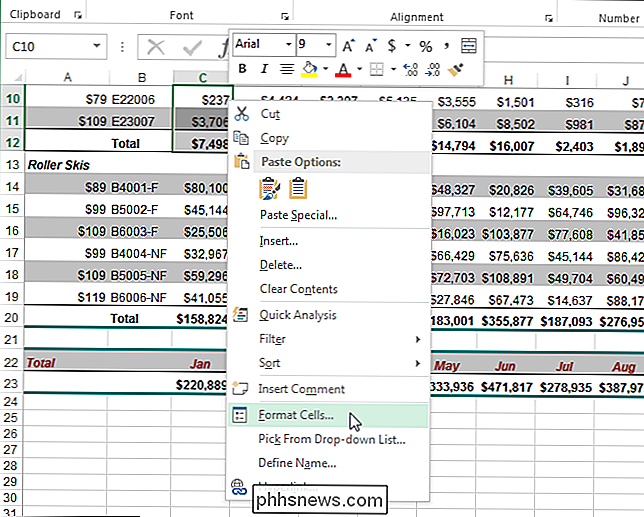
Les données des cellules sélectionnées sont désormais masquées, mais la valeur ou la formule est toujours dans la cellule et s'affiche dans la "Formule". Barre ".
Pour afficher le contenu dans les cellules, suivez les mêmes étapes que ci-dessus, mais choisissez la catégorie et le type d'origine des cellules plutôt que" Personnalisé "et les trois points-virgules. quoi que ce soit dans les cellules dans lequel vous avez caché le contenu, il sera automatiquement masqué après avoir appuyé sur "Entrée". En outre, la valeur d'origine dans la cellule masquée sera remplacée par la nouvelle valeur ou formule que vous tapez dans la cellule
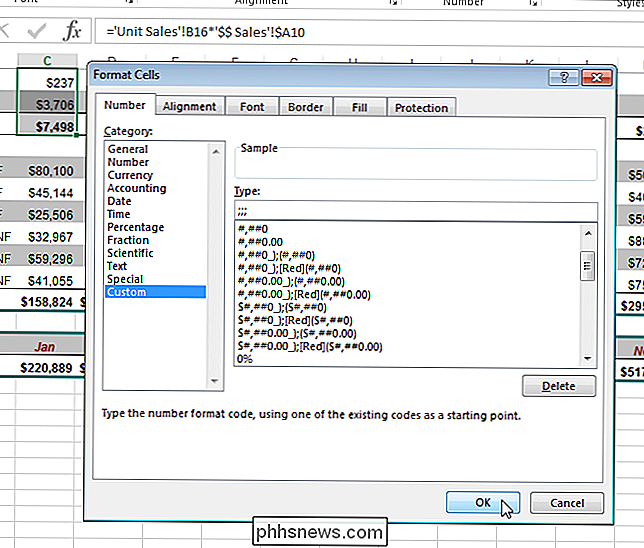
Masquer les lignes et les colonnes
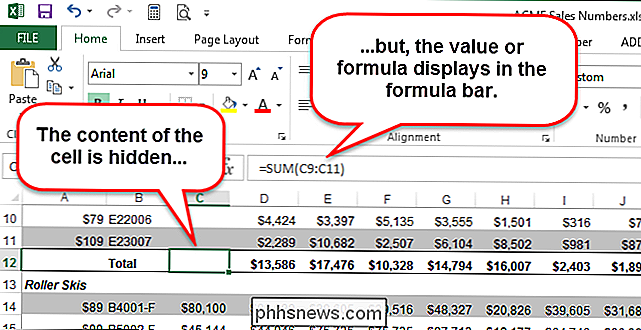
Si vous avez une grande feuille de calcul, vous pouvez masquer certaines lignes et colonnes pour les données que vous n'avez pas besoin d'afficher. Pour masquer une ligne entière, cliquez avec le bouton droit sur le numéro de la ligne et sélectionnez "Masquer".
REMARQUE: pour masquer plusieurs lignes, sélectionnez d'abord les lignes en cliquant et glissant sur la plage de lignes à masquer, puis à droite -cliquez sur les lignes sélectionnées et sélectionnez "Cacher". Vous pouvez sélectionner des lignes non-séquentielles en appuyant sur "Ctrl" lorsque vous cliquez sur les numéros de ligne pour les lignes que vous voulez sélectionner.
Les numéros de ligne cachés sont ignorés dans la colonne numéro de ligne et une ligne double s'affiche à la place lignes cachées.
Masquer des colonnes est un processus très similaire au masquage des lignes. Cliquez avec le bouton droit sur la colonne que vous souhaitez masquer, ou sélectionnez d'abord plusieurs lettres de colonne, puis cliquez avec le bouton droit sur les colonnes sélectionnées. Sélectionnez "Masquer" dans le menu contextuel.
Les lettres des colonnes masquées sont ignorées dans la colonne du numéro de ligne et une ligne double s'affiche à la place des lignes masquées
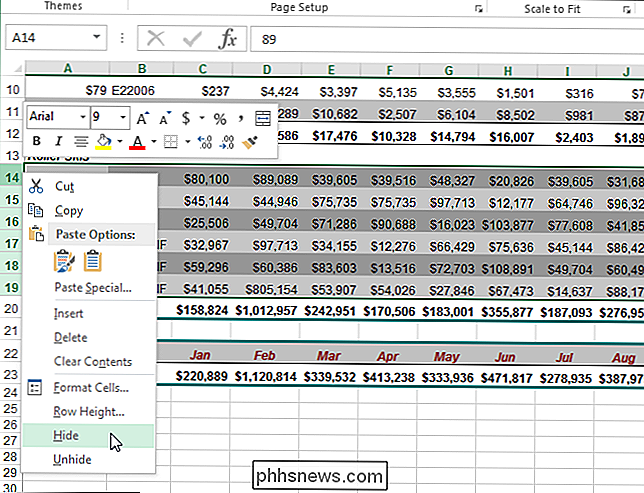
Pour afficher une ou plusieurs lignes, sélectionnez la ligne les lignes cachées et la rangée après les lignes cachées et faites un clic droit sur la sélection et sélectionnez "Afficher" dans le menu contextuel
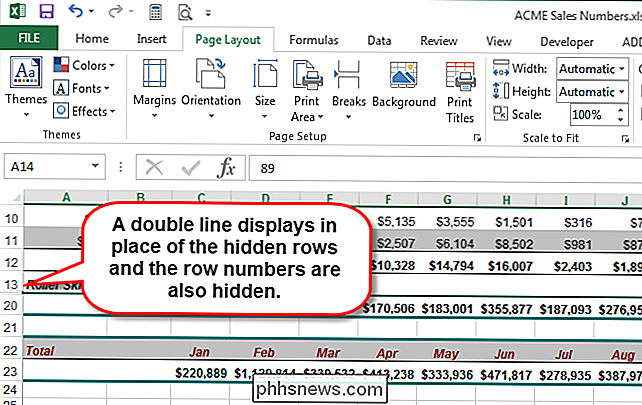
Pour afficher une ou plusieurs colonnes, sélectionnez les deux colonnes entourant colonne (s) cachée (s), faites un clic droit sur la sélection et sélectionnez "Afficher" dans le menu contextuel
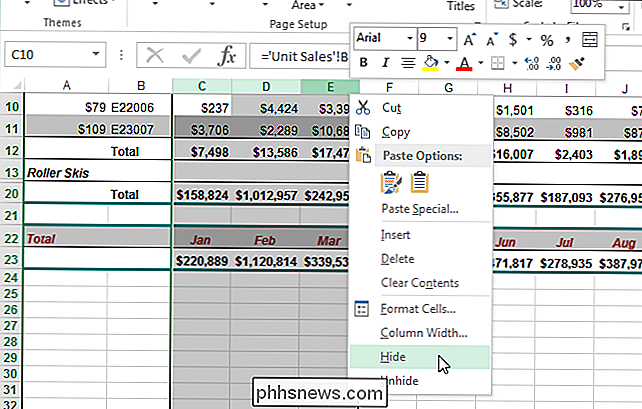
Si vous avez une grande feuille de calcul et que vous ne souhaitez masquer aucune cellule, ligne ou colonne, vous pouvez geler les lignes et les colonnes de sorte que les en-têtes que vous configurez ne défilent pas lorsque vous faites défiler vos données.
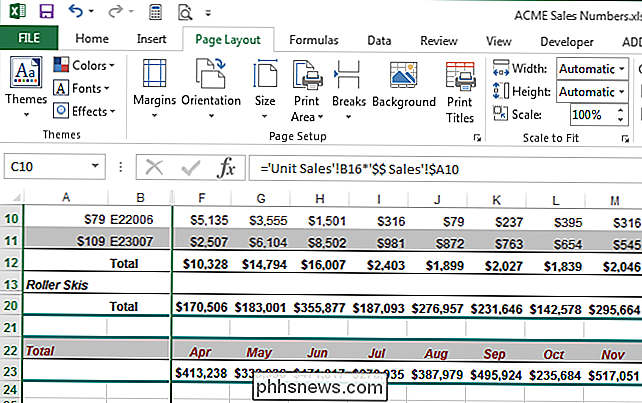

Comment fonctionne le nouveau système de «bonus de capture» de Pokémon Go
Ce n'est peut-être pas le jeu anti-émeute qu'il a lancé, mais Pokémon Go continue de recevoir des mises à jour du développeur Niantic. Plus récemment, il a introduit un bonus de capture, qui donne finalement un sens à la plupart des médailles que vous avez gagnées. Le système de médailles de Pokémon Go a longtemps été une source d'émerveillement pour de nombreux entraîneurs.

Comment empêcher les notifications d'interrompre vos jeux iOS
Les notifications sont pratiques lorsque vous voulez savoir quand un nouveau courriel ou message arrive. Mais la dernière fois que vous voulez être interrompu, c'est dans le Au milieu d'une série de victoires dans votre jeu favori. J'ai récemment été légèrement accro à Spider-Man Unlimited sur mon iPad, et je commence à être plutôt bon - si je le dis moi-même.



